Εάν δείτε μια Ειδοποίηση λογαριασμού όταν ανοίγετε μια εφαρμογή του Office, αυτό σημαίνει ότι ο διαχειριστής του Microsoft 365 σας έχει εκχωρήσει πρόσφατα μια άδεια χρήσης για μια νέα Microsoft 365 συνδρομή. Για να διατηρήσετε την ομαλή λειτουργία των εφαρμογών του Office, ακολουθήστε τα βήματα που περιγράφονται σε αυτό το άρθρο για να πραγματοποιήσετε ενημέρωση στην έκδοση του Office που συνοδεύει τη νέα συνδρομή σας. Εάν χρησιμοποιείτε το Skype για επιχειρήσεις, θα πρέπει να το επανεγκαταστήσετε και από Microsoft 365 πύλη.
Step 1: Ενημέρωση ή επανεγκατάσταση του Office
Μπορείτε να σταματήσετε την εμφάνιση της Ειδοποίησης σχετικά με το λογαριασμό είτε ενημερώνοντας το Office (εάν έχετε το Office 2016) είτε επανεγκαθιστώντας το (εάν έχετε το Office 2013).
Επιλέξτε την έκδοση του Office που χρησιμοποιείτε τη συγκεκριμένη στιγμή.
Έχω το Office 2016
-
Επιλέξτε Ενημέρωση στο παράθυρο διαλόγου Ειδοποίηση σχετικά με το λογαριασμό και πραγματοποιήστε είσοδο, εάν σας ζητηθεί.
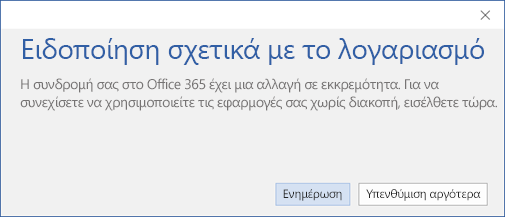
Το Office θα κάνει λήψη ενημερώσεων στο παρασκήνιο, ακόμη και αν δεν εκτελείται. Στο πλαίσιο αυτής της διαδικασίας θα καταργηθεί η εγκατάσταση της παλιάς έκδοσης του Office.
Σημαντικό: Εάν έχετε το Office 2016, και το παράθυρο διαλόγου Ειδοποίηση σχετικά με το λογαριασμό έχει κουμπί Είσοδος αντί για κουμπί Ενημέρωση, ακολουθήστε τη διαδικασία που περιγράφεται στην ενότητα Έχω το Office 2013.
Έχω το Office 2013
Εάν έχετε το Office 2013, συνιστάται να ακολουθήσετε τα παρακάτω βήματα για να καταργήσετε πρώτα την εγκατάστασή του και έπειτα να εγκαταστήσετε την έκδοση που συνοδεύει το νέο πρόγραμμα.
-
Καταργήστε την εγκατάσταση του Office. Ανατρέξτε στο θέμα Κατάργηση εγκατάστασης του Office από υπολογιστή.
-
Εγκαταστήστε το Office, ακολουθώντας τα βήματα που περιγράφονται στο θέμα Εγκατάσταση του Office σε PC ή Mac.
Σημείωση: Στη σελίδα Office, μπορεί να δείτε την επιλογή για εγκατάσταση του Office 2016, του Office 2013 ή και των δύο. Εξαρτάται από τις εκδόσεις του Office που έχει κάνει διαθέσιμες σε εσάς ο διαχειριστής σας.
Δεν είμαι βέβαιος ποια έκδοση έχω. Βοηθήστε με να ελέγξω.
-
Ανοίξτε το Word.
-
Επιλέξτε Αρχείο > Λογαριασμός και, στη συνέχεια, αναζητήστε τον αριθμό Έκδοσης στην περιοχή Ενημερώσεις του Office.
Η Έκδοση 15 είναι το Office 2013 και η Έκδοση 16 είναι το Office 2016.

Βήμα 2: Επανεγκατάσταση του Skype για επιχειρήσεις
-
Πραγματοποιήστε είσοδο για Microsoft 365 με τον σχολικό ή τον σχολικό λογαριασμό σας στο https://admin.microsoft.com/home.
-
Στην αρχική Microsoft 365 πύλης, επιλέξτε "Εγκατάσταση του Skype για επιχειρήσεις" και ακολουθήστε τις οδηγίες για την εγκατάσταση.
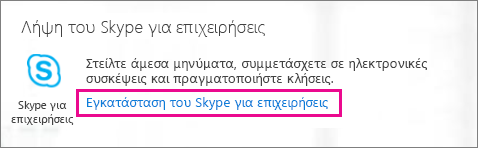
Εάν έχετε προβλήματα κατά την εγκατάσταση Skype για επιχειρήσεις πύλης, μπορείτε να κάνετε λήψη του εδώ, αντί για αυτό: https://support.microsoft.com/kb/3098207.
Δείτε επίσης
Δεν μπορείτε να βρείτε εφαρμογές του Office στα Windows 10, Windows 8 ή Windows 7;











